اگر شما یک گوشی هوشمند جدید خریداری کرده باشید، ممکن است بخواهید به عنوان اولین اقدام، تمامی اطلاعات مهم را از گوشی قدیمی خود منتقل کنید. اگر مطمئن نیستید که چطور و چگونه باید این انتقال را انجام دهید در ادامه با تکفارس همراه باشید. ما در این مقاله روشهای انتقال اطلاعات مختلف از گوشی قدیمی به جدید را برای شما شرح خواهیم داد.
شما میتوانید به سرعت روند انتقال مخاطبین، پیام های متنی، برنامهها، گالری عکسها و سایر اطلاعات خود را انجام دهید و حتی میتوانید همان تنظیمات آیکونهای صفحه اصلی، تصویر پس زمینه و خیلی چیزهای دیگر را نیز در دستگاه جدید نصب کنید. اگر از اندروید به آیفون یا برعکس مهاجرت کردهاید نیز کماکان میتوانید بسیاری از این موارد را انجام دهید.
[divider][/divider]
انتقال مخاطبین
احتمالا مهمترین موردی که میخواهید در دستگاه جدید خود داشته باشید مخاطبین شما هستند. خوشبختانه، گزینههای بسیاری وجود دارد که میتوانید برای این انتقال از آن استفاده کنید، بنابراین نیازی به پروسه رنجآور و زمانگیر برای انتقال دستی وجود ندارد. گوشیهای هوشمند به لطف همگامسازی ابری این امر را بسیار ساده کردهاند. در ادامه به شما نشان خواهیم داد که چگونه این کار را انجام دهید.
حساب گوگل خود را همگامسازی کنید
یک راه آسان برای بروز نگه داشتن مخاطبین خود در تمام دستگاههایتان، همگامسازی حساب گوگل است. اگر قبلا مخاطبین خود را در حساب کاربری گوگل ذخیره کرده باشید، میتوانید به حساب خود وارد شده و آنها را در گوشی هوشمند جدیدتان نیز داشته باشید. مراحل انجام این کار به شرح زیر است:
- به منوی تنظیمات> حسابها و همگامسازی بروید.
- حساب کاربری گوگل خود را پیدا کرده و روی آن ضربه بزنید، سپس گزینه همگامسازی حساب را لمس کنید.
- گزینه همگامسازی مخاطبین را فعال نمایید.
- اکنون میبایست تمام مخاطبینتان به دستگاه جدید منتقل شده باشند.
اما اگر در گوشی خود چندین حساب کاربری گوگل داشته باشید چطور؟ خب، در این صورت میتوانید استفاده از میان گزینههای اطلاعات مخاطبین، یکی از آنها را در برنامه مربوطه انتخاب کنید. به طور پیشفرض، اولین حساب کاربری که در گوشی وارد کردهاید، برای این کار استفاده خواهد شد. تمام کارهایی که باید انجام دهید:
- برنامه مخاطبین را در گوشی خود باز کنید.
- نمایش مخاطبین را بر اساس حساب کاربری دلخواه تنظیم کنید.
برای هر نوع حساب کاربری دیگر، ممکن است مجبور شوید هماهنگسازی را به صورت دستی انجام دهید. اگر هنوز حساب کاربری گوگل ندارید، میتوانید به راحتی آن را بر روی گوشی هوشمند خود ایجاد کنید. شما همچنین میتوانید این کار را بر روی رایانه نیز انجام دهید و سپس در گوشی وارد آن شوید، انتخاب با خود شماست.
همگامسازی از طریق گوگل دارای مزایایی نیز میباشد. از یک طرف، از کارتهای مخاطبین در حالت پیچیدهتر کسب و کار نیز پشتیبانی میکند و از سوی دیگر، میتوانید به حساب گوگل خود تقریبا در تمام سیستم عاملها، از جمله گوشیهای ویندوزی، آیفون و رایانههای شخصی که از ویندوز، لینوکس یا سیستم عامل مک استفاده میکنند، دسترسی پیدا کنید.
انتقال مخاطبین از گوشیهای اندرویدی به آیفون
پس از همگامسازی مخاطبین خود با حساب گوگل، انتقال آنها به آیفون یا آیپد روند آسانی خواهد داشت:
- در گوشی آیفون خود به منوی تنظیمات بروید.
- سپس گزینه افزودن حسابهای کاربری دیگر را در قسمت ایمیل، مخاطبین یا تقویم پیدا کنید.
اکنون گوگل را در بین گزینههای دیگر مشاهده خواهید کرد. با همگامسازی حساب کاربری گوگل خود همانطور که در بالا ذکر شده بود، میتوانید شاهد انتقال آسان تمام مخاطبین ثبت شده در حساب کاربری گوگل به گوشی آیفون یا آیپد باشید.
در نمای کلی حسابهای کاربری، حساب گوگل به عنوان Gmail نمایش داده خواهد شد. در اینجا میتوانید تعیین کنید که کدام بخش از اطلاعات حساب کاربری گوگل باید به آیفون منتقل شود.
اگر فقط میخواهید مخاطبین را از اندروید به آیفون انتقال دهید، میتوانید قسمتهای مربوط به ایمیل یا تقویم را غیرفعال کنید.
برای مشاهده یا پنهان کردن مخاطبین یک حساب کاربری گوگل، میتوانید آن حساب را در برنامه دفترچه تلفن فعال یا غیرفعال کنید. برای این کار به برگه مخاطبین در برنامه تلفن رفته و روی گزینه گروهها ضربه بزنید.
استفاده از برنامه Move to iOS یکی دیگر از گزینهها است
شما میتوانید برای انتقال مخاطبین خود از اپل کمک بگیرید. اپل برای این کار برنامه Move to iOS را در گوگل پلی قرار داده است. این برنامه را در گوشی اندرویدی خود نصب و اجرا کنید. سپس میتوانید شروع به انتقال اطلاعات خود به آیفون یا آیپد جدیدتان نمایید. این انتقال از طریق ایجاد یک شبکه Wi-Fi مخصوص که توسط یک کد پین محافظت میشود به شکلی سریع انجام خواهد شد.
دانلود برنامه Move to iOS
انتقال مخاطبین به کمک کارت حافظه SD
اگر نمیخواهید نسبت به همگامسازی از طریق یک حساب کاربری گوگل اقدام کنید و هر دو گوشی هوشمند قدیمی و جدید شما دارای درگاه کارت SD میباشند، میتوانید مخاطبین خود را از طریق کارت حافظه به گوشی جدید اضافه کنید:
- ابتدا، مخاطبین خود را در کارت SD ذخیره کنید (با استفاده از گوشی هوشمند قدیمی).
- با اتصال گوشی به رایانه مطمئن شوید که فایل به درستی در پوشه ذخیره شده باشد.
- سپس، کارت SD را از گوشی قدیمی خارج کرده و وارد گوشی جدید کنید.
- اکنون به تنظیمات مخاطبین خود رفته و گزینه بارگذاری (import) را انتخاب کنید.
- دستورالعملها را دنبال نمایید تا تمام کارها به صورت خودکار انجام شود.
استفاده از حافظه داخلی
این روش عملا همانند پشتیبانگیری بر روی یک کارت SD انجام میشود، با این تفاوت که این بار مخاطبین را در حافظه داخلی تلفن ذخیره میکنید. با استفاده از این روش میتوانید:
- دستگاه را به رایانه وصل کنید.
- فایل مخاطبین را در آن ذخیره کرده و سپس آن را از طریق رایانه به گوشی هوشمند جدید انتقال دهید.
- گوشی شما در هنگام ذخیره کردن فایل مخاطبین، مکان ذخیره سازی را نشان میدهد.
- فایل .vcf معمولا در پوشه System قرار دارد.
اگر شما دارای یک برنامه مدیریت فایل بر روی گوشی هوشمند خود باشید، میتوانید این فایل را در گوشی جستجو کرده و آن را به طور مستقیم از روشهای مختلف مانند ایمیل یا بلوتوث به دستگاه جدید انتقال دهید.
استفاده از سیم کارت
اگر میخواهید همان سیم کارت قبلی را در دستگاه جدید خود نیز استفاده کنید، میتوانید دادهها را به روش قدیمی انتقال دهید و مخاطبین خود را به حافظه سیمکارت کپی کنید تا بتوانید آنها را در دستگاه جدید نیز داشته باشید.
مزیت این روش این است که شما میتوانید مخاطبین خود را یک به یک انتخاب کرده یا آنها را کنار بگذارید. اما مشکل اصلی این روش، فضای حافظه محدود سیمکارت است؛ شما قادر خواهید بود تا حداکثر ۲۰۰ مخاطب را در حافظه سیم کارت ذخیره کنید.
البته باید خاطر نشان کرد که روند ذخیره مخاطبین در گوشیهایی با سیستم عامل جدید دیگر در دسترس نیست، اگرچه روند بارگذاری کماکان قابل اجرا بوده و بدون هیچ مشکلی انجام خواهد شد. بنابراین شما تنها در صورتی میتوانید مخاطبین خود را در حافظه سیم کارت ذخیره کنید که از یک گوشی قدیمی برای این کار بهره ببرید.
یک عیب دیگر این روش، مشکل پیدا کردن با مخاطبینی است که اطلاعاتی بیشتر از فقط نام و شماره در پرونده آنها وجود داشته باشد، به این صورت که شاهد جدا شدن اطلاعات و تکرار برخی اسامی خواهید بود. این بدان معنی است که حتی اگر کمتر از ۲۰۰ مخاطب را ذخیره داشته باشید نیز به سرعت با محدودیت حافظه سیمکارت رو به رو خواهید شد. همچنین ممکن است در مورد سازگاری سیم کارت قدیمی با دستگاه جدیدتان نیز دچار مشکل شوید، بنابراین بهتر است از این روش به عنوان گزینه آخر خود استفاده کنید.
انتقال مخاطبین از آیفون به گوشیهای اندرویدی
انتقال اطلاعات بین اپل و اندروید همیشه آسان نیست اما یک راه حل ساده برای انتقال مخاطبین وجود دارد. گوگل توضیحات گام به گامی را در صفحات پشتیبانی خود در مورد نحوه همگامسازی Gmail، تقویم و مخاطبین از آیفون و آیپد فراهم کرده است.
- ابتدا، یک حساب گوگل بر روی دستگاه اپل خود ایجاد کنید.
- اگر دستگاه اپل شما دارای iOS 7 یا بالاتر باشد، میتوانید Google را انتخاب کنید.
- برای iOS 5 و ۶، گزینه «دیگر» را انتخاب کرده و سپس از CardDAV برای افزودن حساب استفاده کنید.
- حساب را تنظیم کرده و گزینه مخاطبین را پس از ورود به حساب فعال کنید.
- سپس همگامسازی میبایست به طور خودکار شروع شود.
اکنون پس از انجام کارهای فوق میتوانید همان حساب کاربری را در گوشی اندرویدی جدید خود وارد کرده تا روند همگامسازی و انتقال مخاطبین انجام شود.
برند گوشی هوشمند شما ممکن است راه حل باشد
علاوه بر راه حل گوگل، سازندگان گوشیهای هوشمند اندرویدی نیز برنامههایی را ایجاد کردهاند تا بتوان مخاطبین را از گوشیهای آیفون به گوشیهای سامسونگ و یا گوشیهای سایر شرکتها انتقال داد. در برخی موارد، این کار با اتصال کابل و به کمک اتصال یکطرفه بین آیفون و اندروید کار میکند در حالی که برخی دیگر، از سیستم ابری منحصر به شرکت سازنده آن گوشی هوشمند بهره میبرند.
Sony Xperia Transfer
راه حل سونی برای انتقال اطلاعات Xperia Transfer نامیده میشود. این برنامه کمک می کند تا محتوا و مخاطبین را از iOS، بلکبری، گوشیهای ویندوزی و یا سایر دستگاههای اندرویدی به یک گوشی جدید اکسپریا منتقل کنید. این انتقال شامل مخاطبین، تقویم، تاریخچه تماسها، SMS ،MMS، یادداشتها، عکسها، موسیقی، فیلمها و اسناد میشود.
دانلود Sony Xperia Transfer از گوگل پلی
Samsung Switch Mobile
سامسونگ، سکاندار بازار گوشیهای اندرویدی است و راهحلی برای مشتریان خود ایجاد کرده تا روند مهاجرت از گوشیهای دیگر به گوشیهای این شرکت را بسیار آسانتر کند. راه حل سامسونگ SmartSwitch Mobile نامیده میشود و از آن برای انتقال اطلاعات از یک آیفون به یک گلکسی، ارتقاء گوشی گلکسی قدیمی به گوشی جدیدتر این شرکت و یا تغییر گوشی هوشمند اندرویدی از شرکتی دیگر به گوشیهای سامسونگ استفاده میشود.
در صفحه پشتیبانی سامسونگ، روند کار SmartSwitch با جزئیات توضیح داده شده است. اگر دستگاه قدیمی شما یک گوشی سامسونگ گلکسی با اندروید ۶ باشد، قادر خواهید بود تا طرح اولیه صفحه را بر روی دستگاه جدید خود نیز داشته باشید.
دانلود Samsung Smart Switch Mobile از گوگل پلی
HTC Transfer Tool
HTC نام خاصی را برای برنامه خود انتخاب نکرده و آن را به سادگی ابزار انتقال HTC مینامد. اما رویکرد این شرکت نیز همانند سایر تولیدکنندگان است.
این برنامه میبایست بر روی گوشی قدیمی و جدید نصب شود، البته گوشی جدید باید حتما از شرکت HTC باشد. سپس شما میتوانید تمام موارد مهم را انتقال دهید.
دانلود HTC Transfer Tool از گوگل پلی
LG Mobile Switch (فرستنده)
ما همچنین برنامه LG Mobile Switch (فرستنده) را نیز پیشنهاد میکنیم. در این برنامه میتوان پیامهای متنی، مخاطبین، قرار ملاقاتها و لیست تماسها را از گوشی قدیمی به گوشی هوشمند جدید و از طریق کابل، WLAN یا کارت MicroSD، انتقال ذاد.
دانلود LG Mobile Switch (فرستنده) از گوگل پلی
انتقال پیامکها به گوشی اندرویدی جدید
برنامه رایگان پشتیبانگیری از پیامکها یعنی SMS Backup & Restore، دقیقا همین کار را انجام میدهد. پیامهای شما در فرمت فایل XML ذخیره میشوند و پس از آن میتوانید آنها را به طور مستقیم از طریق بلوتوث به گوشی هوشمند جدید ارسال کنید. همچنین میتوان این فایل را از طریق ذخیره در فضای ابری و سپس دانلود آن در دستگاه جدید و یا ارسال با ایمیل نیز به گوشی جدید منتقل کرد.
برنامه پشتیبان گیری میبایست بر روی گوشی هوشمند جدید اندرویدی نیز نصب شود. سپس هنگامی که آن را اجرا کردید، به طور خودکار فایل ارسال شده را شناسایی کرده و پیامهای SMS را بازیابی میکند.
توجه: هنگام بارگذاری پیامها، برنامه به پیامکهایی که قبلا بارگذاری شدهاند توجه نمیکند. بنابراین اگر دوبار این کار را انجام دهید ممکن است با تعداد زیادی پیام تکراری مواجه شوید.
متاسفانه انتقال پیامک از اندروید به آیفون امکان پذیر نیست. اما شما میتوانید نسخه پشتیبان از پیامها را همانطور که در بالا ذکر شد تهیه کرده و فایل XML پشتیبانگیری شده توسط این برنامه را در رایانه خود اجرا نمایید. بنابراین حداقل میتوانید دادهها را ذخیره کنید.
دانلود SMS Backup & Restore از گوگل پلی
انتقال چتهای واتساپ
جزئیات کامل چتها در واتساپ از جمله تصاویر، فیلمها و فایلهای صوتی را میتوان با یک ترفند کوچک به گوشی هوشمند جدید ارسال کرد:
- واتساپ را در گوشی هوشمند جدید خود دانلود کنید.
- قبل از اینکه برنامه را برای اولین بار باز کنید، پوشه پشتیبان از گوشی هوشمند قدیمی را با پوشه پشتیبان در گوشی هوشمند جدید جایگزین کنید.
به برنامههای اضافی یا ابزارهای شخص ثالث مشابه برای انجام این کار نیاز نخواهد بود و اگر نیاز به توضیحات بیشتری داشتید میتوانید مشکل خود را در زیر همین مقاله و در قسمت نظرات با ما مطرح کنید.
متاسفانه قابلیت انتقال چتهای واتساپ از اندروید به آیفون یا برعکس هنوز در دسترس نیست و حتی ادغام Google Drive به عنوان یک رسانه پشتیبانی نیز این وضعیت را تغییر نداده است. در دستگاههای اپل، واتساپ پروتکلهای چت را در iCloud ذخیره میکند، که در گوشیهای هوشمند اندرویدی قابل دسترسی نیست.
انتقال نشانکها، تاریخچه و رمزهای عبور
اگر از مرورگر تلفن همراه خود برای خواندن و نشانه گذاری مقالات، ورود به حساب رسانههای اجتماعی و غیره استفاده میکنید، انتقال این اطلاعات به گوشی هوشمند جدید شما ضروری است. اما چگونه این کار را انجام دهیم؟ این امر به مرورگر شما بستگی دارد. به عنوان مثال مرورگر کروم یک محصول از گوگل است و برخی از بهترین گزینههای پشتیبانگیری و انتقال اطلاعات را برای کاربران ارائه میدهد. فقط کافیست تا برنامه را باز کنید و به تنظیمات بروید. در آنجا از شما خواسته خواهد شد که به سیستم کروم وارد شوید، البته اگر این کار را قبلا انجام نداده باشید. پس از وارد شدن، میتوانید هر آنچه را که میخواهید ذخیره و مدیریت کنید:
- روی حساب گوگل خود در بالای منوی تنظیمات در کروم ضربه بزنید.
- به قسمت همگامسازی رفته و نوع اطلاعات را انتخاب کنید.
- در اینجا شما میتوانید همگامسازی تمام موارد یا فقط نشانکها، گذرواژهها و غیره را انتخاب کنید.
اگر شما مرورگر فایرفاکس را به کروم ترجیح میدهید نیز باز جای نگرانی وجود ندارد. عملکردهای همگامسازی فایرفاکس بسیار شبیه کروم است. شما میتوانید به تنظیمات مرورگر رفته و روی ورود به سیستم ضربه بزنید و یک حساب کاربری ایجاد کنید. پس از همگامسازی دادههای خود، شما میتوانید به سادگی در دستگاه جدید وارد حساب کاربری شده و تمام اطلاعات قبلی را در گوشی جدید خود نیز داشته باشید.
تمام عکسهای خود را در دستگاه جدید نیز داشته باشید
ساده ترین راه برای پشتیبان گیری از عکسها در گوشیهای هوشمند اندرویدی، پشتیبان گیری خودکار در فضای ابری است. برنامههایی مانند Google Photos ،Dropbox ،Google Drive یا +Google روند همگامسازی خودکار را در زمانی که گوشی هوشمند شما به یک شبکه بیسیم متصل شود آغاز میکند.
بنابراین، در مصرف حجم دادههای تلفن همراه صرفه جویی میشود. آپلود تصاویر نیز به طور کامل در پس زمینه انجام میشود و این تصاویر را میتوان در صورت لزوم به سادگی از فضای ابری در دستگاه اندرویدی جدید دانلود کرد.
اگر هر دو گوشی هوشمند دارای یک درگاه کارت MicroSD باشند، میتوانید تصاویر را بر روی کارت SD پشتیبان گرفته و آنها را به دستگاه جدید منتقل کنید.
البته یک روش از طریق رایانه نیز وجود دارد: کافیست گوشی هوشمند خود را به رایانه متصل کنید، پوشه تصاویر را در رایانه کپی کرده و آنها را از آنجا به گوشی هوشمند اندرویدی جدید منتقل کنید. کاربران سیستم عامل مک اما میبایست برنامه Android File Transfer را دانلود کنند در غیر اینصورت هیچ فایلی را مشاهده نخواهند کرد.
انتقال فایلهای موسیقی
آهنگهای شما به احتمال زیاد با فرمت MP3 یا فرمتی مشابه در پوشه موسیقی وجود دارند. این یکی از پوشههایی است که بعد از اتصال گوشیهای هوشمند به رایانه نمایان خواهد شد. کاربران سیستم عامل مک اما مجددا برای مشاهده فایلها نیاز به دانلود Android File Transfer خواهند داشت.
این فایلها را بر روی کامپیوتر ذخیره کرده و سپس به همان پوشه در گوشی هوشمند جدید منتقل کنید یا حتی میتوانید یک پوشه جدید برای این فایلها ایجاد کنید. مهم نیست که پوشه موسیقی شما چه نامی داشته باشد، پخش کننده موسیقی میتواند آهنگها را پیدا کند.
اگر میخواهید موزیکهای خود را در آیفون جدیدتان ذخیره کنید، باید از کتابخانه iTunes برای پیدا کردن پوشه و استفاده از فایلهای MP3 استفاده کنید. راهنمای گام به گام اپل به شما کمک میکند تا موسیقیهای خود را از اندروید به آیفون انتقال دهید.
انتقال برنامهها
به محض این که وارد حساب کاربری گوگل خود در گوشی هوشمند اندرویدی جدیدتان شوید، گوشی سعی خواهد کرد تا برنامههایی را که قبلا از گوگل پلی دانلود کرده بودید نصب کند. برای این کار از سیستم پشتیبان گوگل استفاده میشود، البته متاسفانه ممکن است این روند برای همه برنامههای شما اعمال نشود. برای انتقال اطلاعات برنامهها بین دو گوشی اندرویدی، شما نیاز به برنامههای اضافی پشتیبانگیری مانند Titaniu ،oandbackup یا Helium خواهید داشت. سپس شما قادر خواهید بود تا بار دیگر به تنظیمات، برنامهها، حسابهای ذخیره شده، آمار بازیها و غیره برای استفاده دسترسی داشته باشید.
در حال حاضر بسیاری از بازیها از قابلیت ذخیره در فضای ابری Google Play Games استفاده میکنند. در این صورت فقط کافیست تا بازی را بر روی گوشی هوشمند جدید خود نصب کنید و بازی را از ادامه آن ادامه دهید. هنگامی که تمام دادهها را منتقل کردید، سفرتان با گوشی هوشمند اندرویدی جدید آغاز میشود.
متاسفانه، شما قادر نخواهید بود که برنامههای خود را از گوشی اندروید به آیفون یا برعکس منتقل کنید. همچنین ویژگی دانلود خودکار برنامههایی که قبلا در گوگل پلی خریداری یا نصب کرده بودید برای اپ استور وجود ندارد و اپل به کاربران توصیه میکند تا به صورت دستی آنها را دوباره نصب کنند.
البته، لازم به ذکر است که تمام خریدهایی که برای برنامههای پرداختی در گوگل پلی انجام دادهاید دیگر قابل انتقال به اپ استور نیستند، بنابراین شما مجبور خواهید شد تا تمام این برنامهها را بار دیگر خریداری کنید.
[divider][/divider]
آیا شما با موفقیت تمام دادههای مهم خود را به گوشی جدید خود اضافه کردهاید؟ اگر برنامه یا روش خاصی به جز موارد فوق سراغ دارید که میتواند مفید باشد، آنها را با ما در قسمت نظرات به اشتراک بگذارید.



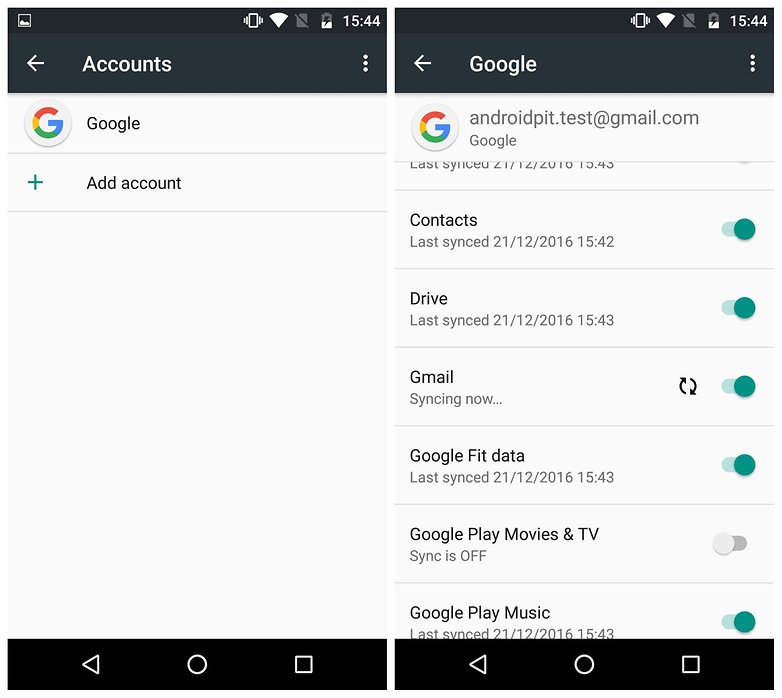
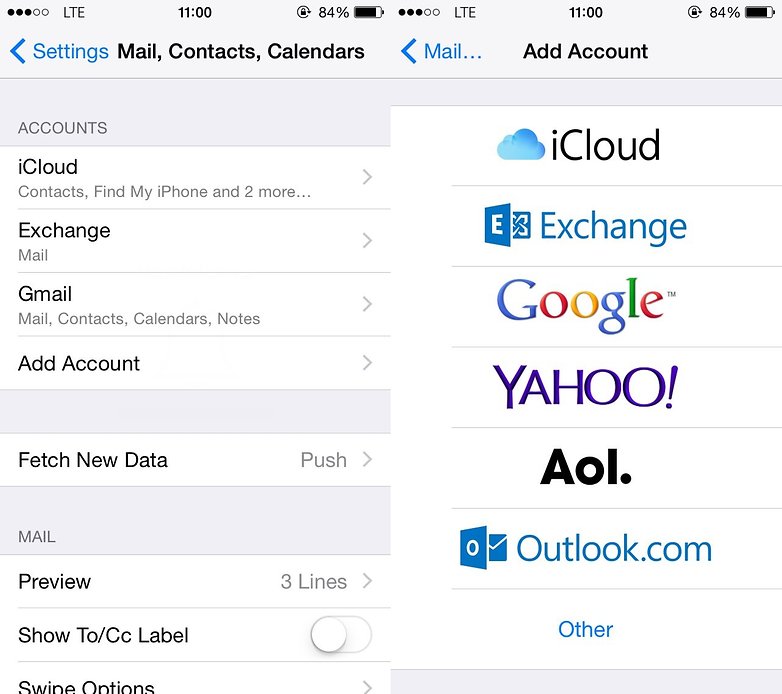
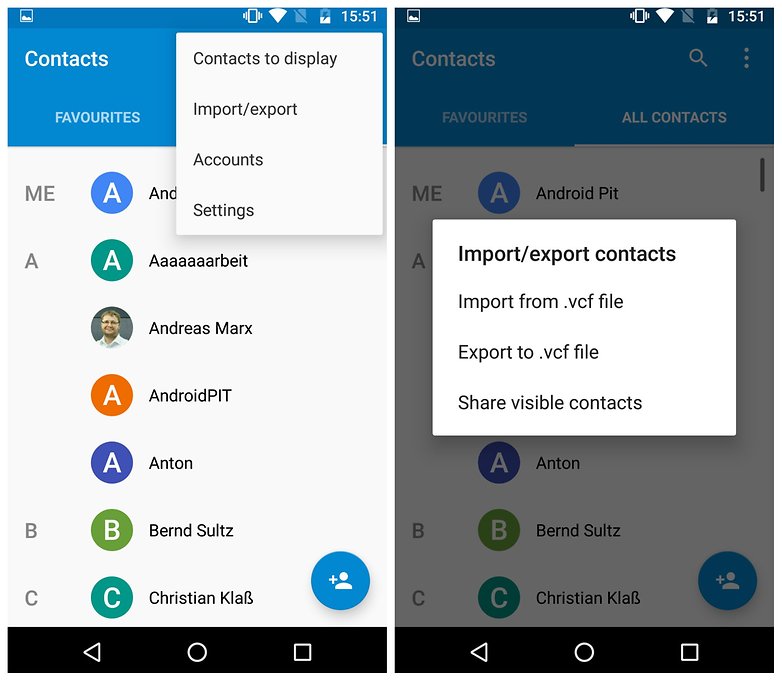
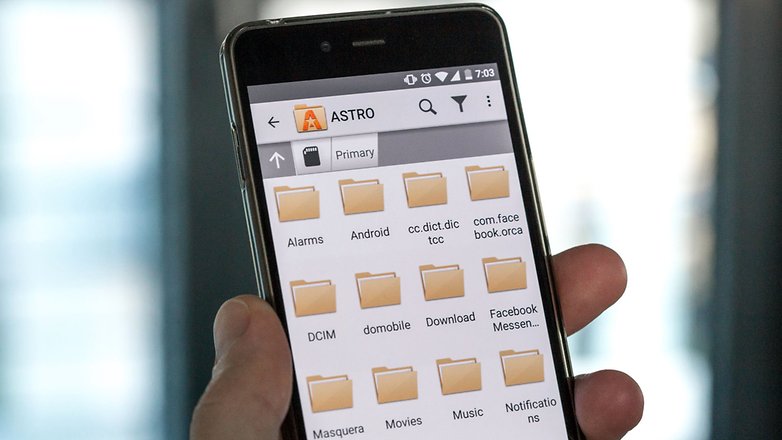




































خیلی کمک کرد. اموزش زبان های css و html هم عالی هستن فقط اگر میشه phpرم کار کنید
از ۱۱۰۰ هم میشه؟ 🙂